
Если говорить точнее, то на смартфонах, проданных на территории стран России и СНГ, голосовой помощник Bixby не работает по причине того, что этот продукт, пока ещё, не имеет русскоязычную версию.
В последнее время все основные мировые лидеры в IT-отрасли и разработчики программного обеспечения, очень активно разрабатывают системы программного обеспечения под названием Искусственный Интеллект (ИИ). Опубликованные прогнозы развития в области техники на ближайшие десятки лет определили, что страны, которые смогут «вырваться» вперёд в области создания Искусственного Интеллекта (ИИ) смогут стать мировыми лидерами, обеспечив себе экономическое влияние на другие страны и власть.
Поэтому корпорация Samsung, будучи одним из основных лидеров в производстве мобильных устройств, тоже включилась в процесс разработки ИИ. Так же как и корпорация Google с Google Assistant, Amazon с Alexa и Apple со своим голосовым помощником Siri, Samsung создала своего умного виртуального помощника Bixby, который показал достаточно высокий уровень созданного продукта «разговаривающего» пока на английском, корейском и китайском языках. Поэтому, в последнее время корпорация предпринимает большие усилия по расширению языковых возможностей своего продукта, в том числе и русского.
Но, тем не менее, большинство последних моделей телефонов Samsung в своём стандартном наборе приложений уже имеют программы голосового помощника Bixby. Более того, на корпусе телефона появилась специальная кнопка Bixby, нажав на которую вы активируете голосового помощника. Правда, на некоторых моделях эта функция отдана «долгому нажатию» кнопки питания, после которой вы попадаете на дополнительный экран Bixby, расположенный слева от Начального (Главного) экрана телефона.
Опять же, учитывая, что «свято место пусто не бывает», и ввиду того, что русскоязычной версии пока нет, это экран Bixby сегодня отдан службе Samsung Daily.
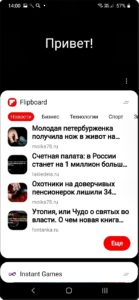
А как отключить ненужный экран Bixby с Samsung Daily, пока не заработал русскоязычный голосовой помощник на смартфонах Samsung Galaxy?
Далее мы опишем эту простую процедуру на примере редакционного смартфона Samsung A50 с Операционной Системой Android 10.
Инструкция по отключению дополнительного экрана Bixby на смартфонах Samsung Galaxy.
1. Находясь на Главном экране нужно свести свайпом два пальца вместе, и Вы перейдёте в режим настройки экрана.
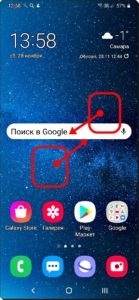
2. Теперь в режиме настроек экрана нужно перейти на левый экран, сделав свайп вправо. На смартфонах Самсунг крайний левый экран заранее зарезервирован для голосового помощника Bixby, который, в нашем случае, пока занимает служба Samsung Daily.
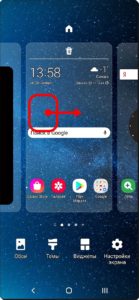
3. После этого нужно выключить экран Bixby, нажав на переключатель службы Samsung Daily.
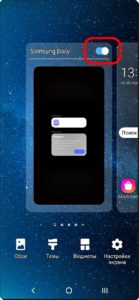
4. Теперь экран Bixby выключен.
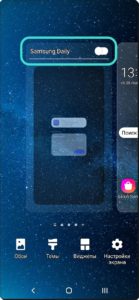
Переходим на Главный экран, нажав на кнопку «Домой» и попытаемся перейти на экран Bixby, пролистнув страницу экрана вправо. Оказалось, что левее Главного экрана теперь ничего нет. Ненужный пока экран Bixby выключен.
Теперь, когда вы будете долго удерживать кнопку питания на заблокированном смартфоне, вы будете попадать уже на Главный экран смартфона.








